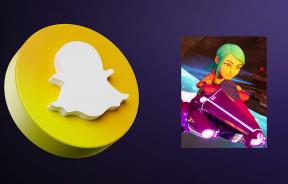2 sätt att rensa din Amazon-webbhistorik
Miscellanea / / November 28, 2021
Amazon är den populäraste e-handelsbutiken för miljoner runt om i världen som har hjälpt den att bli den största marknadsplatsen på internet. Amazon-tjänster finns för närvarande i sjutton olika länder och nya destinationer tillkommer hela tiden. Komforten att handla från vår vardagsrumssoffa och få produkten redan nästa dag är oöverträffad. Även när våra bankkonton hindrar oss från att köpa vad som helst, bläddrar vi regelbundet igenom den oändliga listan med föremål och önskelistar saker för framtiden. Amazon håller reda på alla föremål vi söker efter och ser (webbhistorik), vilket kan vara en användbar funktion om man någonsin vill gå tillbaka och köpa ett föremål som de glömt att lägga till i sin önskelista eller väska.

Innehåll
- Hur du rensar din Amazon-webbhistorik
- Metod 1: Rensa din Amazon-webbhistorik med PC
- Metod 2: Rensa din Amazon-webbhistorik med mobilappen
Hur du rensar din Amazon-webbhistorik
Om du delar ditt Amazon-konto med din älskade en eller annan familjemedlem kan du ibland behöva göra det rensa kontots webbhistorik för att undvika att förstöra dina framtida presentplaner eller undvika pinsamhet i vissa fall. Amazon använder också webbläsardata för att leverera riktade annonser som följer dem överallt på internet. Dessa annonser kan ytterligare fresta användaren att göra ett förhastat köp eller skrämma dem för deras internetintegritet. Hur som helst, att ta bort webbhistoriken som Amazon har för ditt konto är väldigt enkelt och kräver bara några få klick/tryck.
Metod 1: Rensa din Amazon-webbhistorik med PC
1. Öppen Amazon.com (ändra domäntillägget enligt ditt land) och logga in på ditt konto om du inte redan har gjort det.
2. Ett fåtal användare kan direkt komma åt sin sökhistorik från Amazons startskärm genom att klicka på Sökhistorik. Alternativet kommer att finnas i det övre vänstra hörnet. Andra kommer att behöva ta en längre väg.
3. Om du inte ser alternativet Webbhistorik på din Amazon-startskärm, för muspekaren över ditt namn (Hej, namn Konto & listor) och klicka på Ditt konto från rullgardinsmenyn.
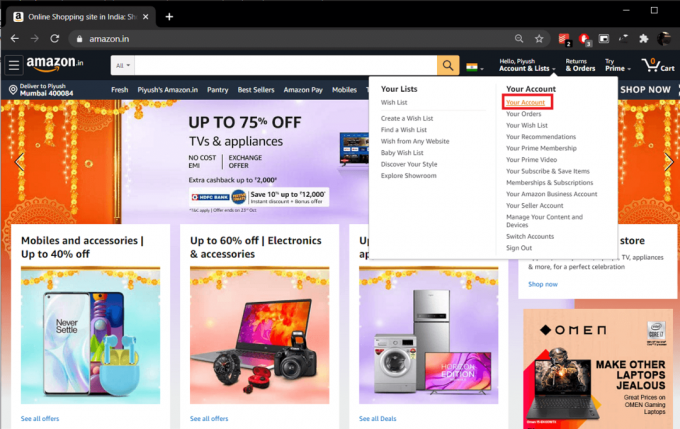
4. Klicka på i den översta menyraden ditt kontos Amazon.in och klicka på Din webbhistorik på följande skärm.
Notera: Alternativt kan du direkt öppna följande URL – https://www.amazon.com/gp/history/cc men kom ihåg att ändra domäntillägget. Till exempel – indiska användare bör ändra tillägget från .com till .in och användare i Storbritannien till .co.uk.
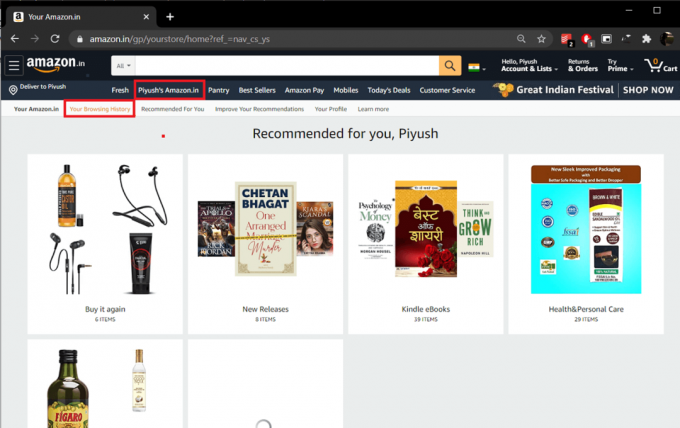
5. Här kan du ta bort objekt individuellt från din webbhistorik genom att klicka på Ta bort från synen knappen under varje objekt.

6. Om du vill radera hela din webbhistorik, klicka på Hantera historik i det övre högra hörnet och välj Ta bort alla objekt från visningen. Ett popup-fönster som begär bekräftelse på din åtgärd kommer att visas, klicka på knappen Ta bort alla objekt från vy igen.
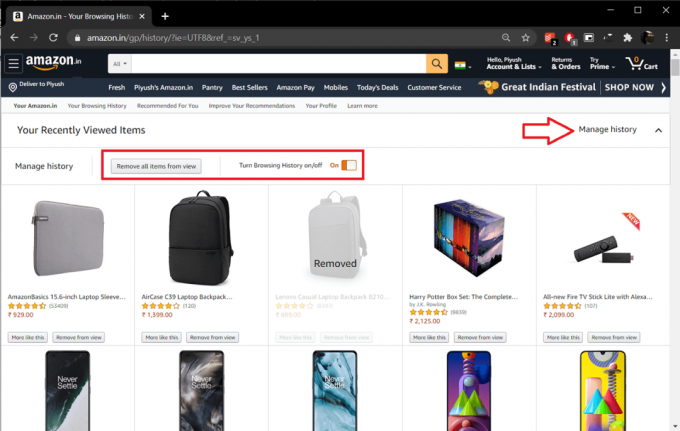
Du kan också stänga av Amazon från att hålla koll på objekten du bläddrar och söker efter genom att stänga av knappen Slå på/av webbläsarhistorik. Om du håller muspekaren över omkopplaren visas följande meddelande från Amazon - "Amazon kan hålla din webbhistorik dold. När du stänger av din webbhistorik kommer vi inte att visa objekt du klickar på eller sökningar du gör från den här enheten.”
Metod 2: Rensa din Amazon-webbhistorik med mobilappen
1. Starta Amazon-applikationen på din mobila enhet och klicka på tre horisontella staplar i det övre vänstra hörnet. Från ingångsmenyn, tryck på Ditt konto.
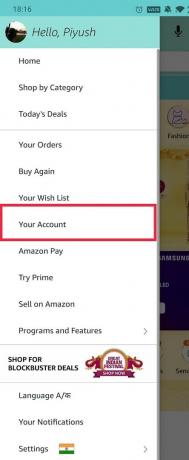
2. Klicka på under Kontoinställningar Dina senast visade objekt.

3. Du kan återigen ta bort de visade objekten individuellt genom att trycka på Ta bort från synen knapp.
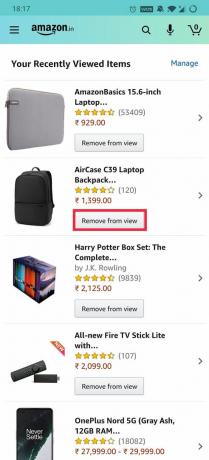
4. För att ta bort alla objekt, klicka på Hantera i det övre högra hörnet och slutligen, tryck på Ta bort historik knapp. En vippomkopplare på samma skärm låter dig slå på eller av webbhistoriken.
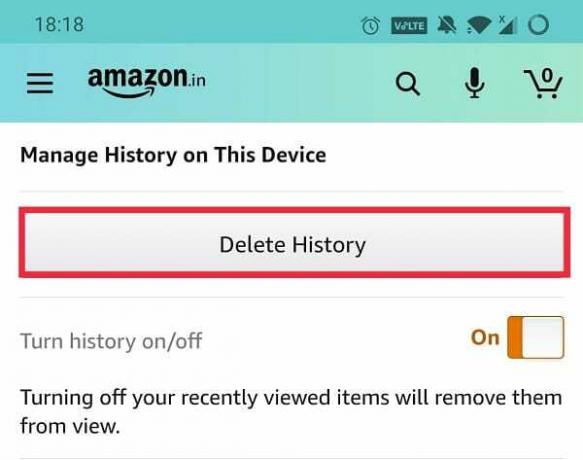
Rekommenderad:
- 6 saker du bör veta innan du köper en Amazon Fire TV Stick
- Hur man hittar arkiverade beställningar på Amazon
- Steg-för-steg-guide för att ta bort ditt Amazon-konto
Så det här var hur du kunde radera din Amazon-webbhistorik och undvika att fastna för att leta efter en present eller ett konstigt föremål och även förhindra att webbplatsen skickar frestande riktade annonser.